10 parhaista Kromilaajennuksista-Miten löytää XPath seleenistä
Onko sinulla ongelmia, kun yrität löytää Xpathin seleenistä? Et ole yksin! Tämä on yksi yleisimmistä haasteista, joita useimmat kehittäjät kohtaavat käyttäessään seleeniä web-testaukseen. Mutta ei enää, sillä olemme valinneet 10 parasta Kromilaajennusta helpottamaan Xpathin löytämistä seleenistä.
ennen kuin aloitamme, on hyvä huomauttaa, mitä on XPath seleenissä.
XPath on yksi suosituimmista tavoista löytää Webelementin sijainnit seleenistä. XPath-lausekkeiden avulla voit löytää esineitä, jotka ovat erittäin dynaamisia ja hauraita. Aina kun haluat suorittaa automaatiotestausta web-sovelluksia, ensimmäinen asia, että sinun pitäisi tehdä, on tunnistaa Webelementit ja toimet suoritetaan niitä.
Jos mietit, miten Xpathia käytetään seleenissä, olemme saaneet sinut suojaan! Löydät blogimme täydellisestä oppaasta Xpathin käyttämiseksi seleenissä esimerkein.
Selenium tarjoaa kahdeksan eri paikanninta, joiden avulla verkkosivun Webelementti voidaan tunnistaa. Ne ovat seuraavat: Id, name, className, linkText, partialLinkText, tagName, xpath ja csssselector.
kehittäjille voi kuitenkin olla haastavaa löytää seleenin Webelementtien XPath suorittaessaan ristiselaintestausta. Esimerkiksi elementillä ei välttämättä ole tunnusta, nimeä tai luokkanimeä. Tällaisissa tapauksissa, voit käyttää XPath tai CSS valitsin paikantaa WebElement. Chrome laajennukset, voit helpottaa tätä prosessia löytää XPath web elementtejä.
lue blogiamme saadaksesi syvällisempää tietoa siitä, miten seleenin alkuaineen teksti löytyy.
seuraavassa blogissa käydään läpi kymmenen Kromilaajennusta, joiden avulla Xpath löytyy seleenistä. Ensinnäkin, Katsotaanpa joitakin etuja käyttämällä XPath.
Xpathin käytön edut Webelementin paikantamiseen
paikantimen käyttäminen elementin paikantamiseen verkkosivulla riippuu DOM: n (Document Object Model) monimutkaisuudesta. Alla on viisi etua xpathin käyttämisestä seleenissä paikantimena elementin vangitsemiseksi verkkosivulla:
- XPath-paikantimien avulla Domia voi kulkea joko ylöspäin tai alaspäin.
- se auttaa paikantamaan verkkosivun elementtejä tekstin avulla.
- se auttaa alkuaineiden paikantamisessa luomalla vanhemman solmun, lapsisolmun ja jälkeläisen välisen suhteen.
- paikantaa tarkan elementin määrittelemällä elementin sijainnin, jos osumia on useita.
- paikantaa minkä tahansa Dom: in alkuaineen yksikäsitteisesti.
Kromilaajennukset Seleenielementin Xpathin löytämiseksi
yleisimpiä ja yleisesti käytettyjä Kromilaajennuksia Webelementtien Xpathin löytämiseksi käsitellään jäljempänä (ei tietyssä järjestyksessä).
SelectorsHub
SelectorsHub on Kromilaajennus, joka auttaa Xpathin löytämisessä hyvin helposti. Se tarjoaa ainutlaatuisen suhteellisen XPath. SelectorsHub tukee shadow DOM -, iframe -, frame-ja SVG-elementtejä, joiden avulla voimme kirjoittaa Xpathin ja myöhemmin tarkistaa sen.
miten SelectorsHub-liitännäinen Ladataan ja lisätään Chromeen?
voit ladata laajennuksen heidän virallisilta sivuiltaan, joiden linkki on tässä.
kun olet lisännyt tämän liitännäisen selaimeesi, käynnistä selain uudelleen. Siirry verkkosivulle ja ota laajennus käyttöön klikkaamalla liitännäistä.
Miten löytää elementin XPath selectorshubin avulla?
Vaihe 1: napsauta hiiren kakkospainikkeella elementtiä, jolle XPath on löydettävä. Napsauta sitten tarkastaa.
Vaihe 2: Klikkaa SelectorsHub-vaihtoehtoa.
Vaihe 3: Kaikki attribuutit näytetään nyt, jotka voidaan helposti kopioida ja liittää automaatiokoodiisi.
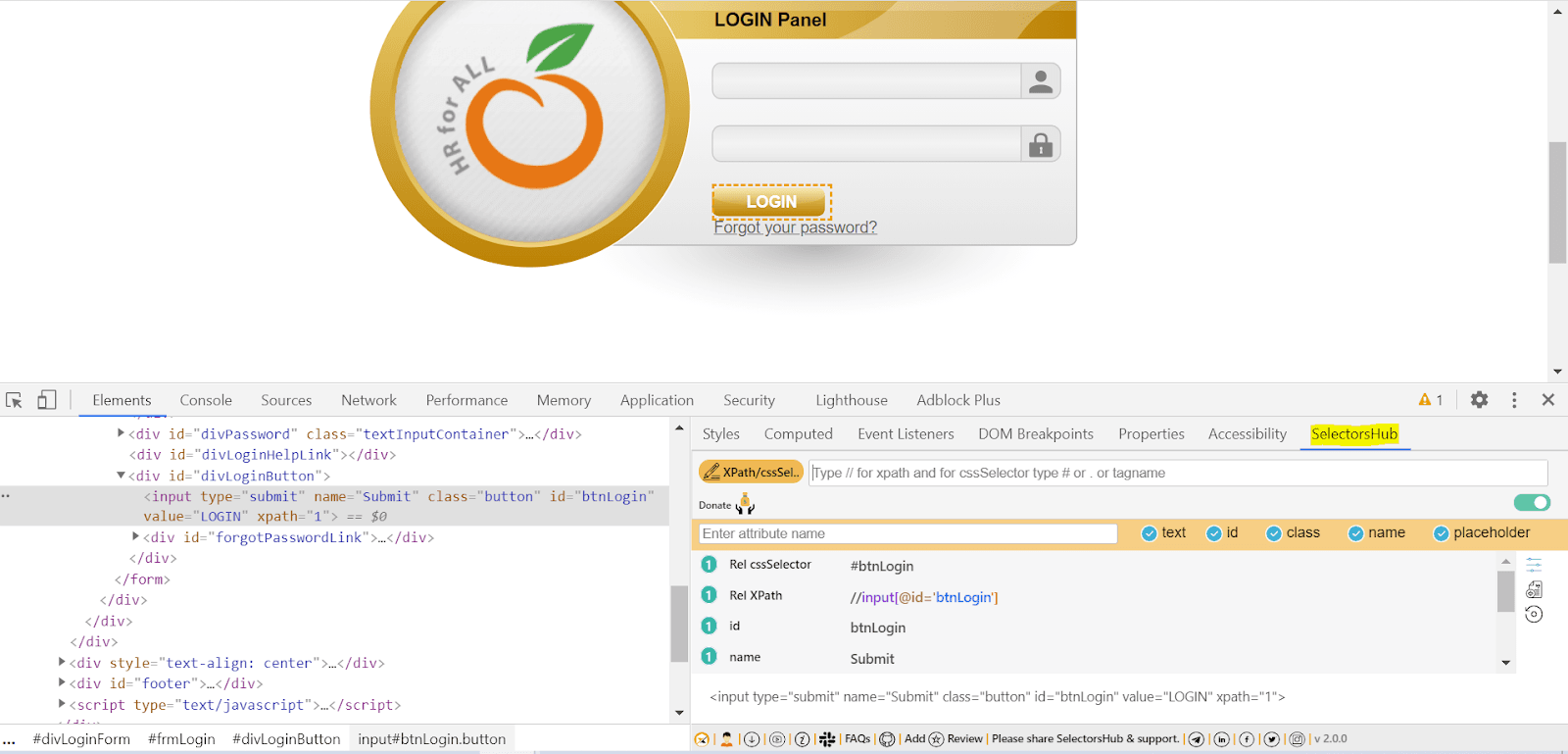
RexPath
RexPath on noussut käytetyimmäksi Kromilaajennukseksi Xpathin löytämiseksi Webelementtien paikantamiseksi. Se tarjoaa kaikki mahdolliset valitsimet yhdellä napsautuksella. Päästäksesi alkuun, sinun tarvitsee vain lisätä laajennus Chrome-selaimeen ja käynnistää sitten selaimesi uudelleen.
miten rexpath-liitännäinen Ladataan ja lisätään Chromeen?
rexpathin voi ladata Chrome Web Storesta, jonka linkki on tässä.
Miten löydän Xpathin rexpathin avulla?
Vaihe 1: Napsauta elementtiä hiiren kakkospainikkeella ja valitse ”RexPath.”
Vaihe 2: Käytä kyselyn rakentajaa rakentaaksesi uuden Xpathin napsauttamalla tiettyjä attribuutteja ja määrittämällä esi-isien lukumäärä.
erilaisia mukautettuja Xpatheja luodaan näytön oikealle puolelle, kuten alla:
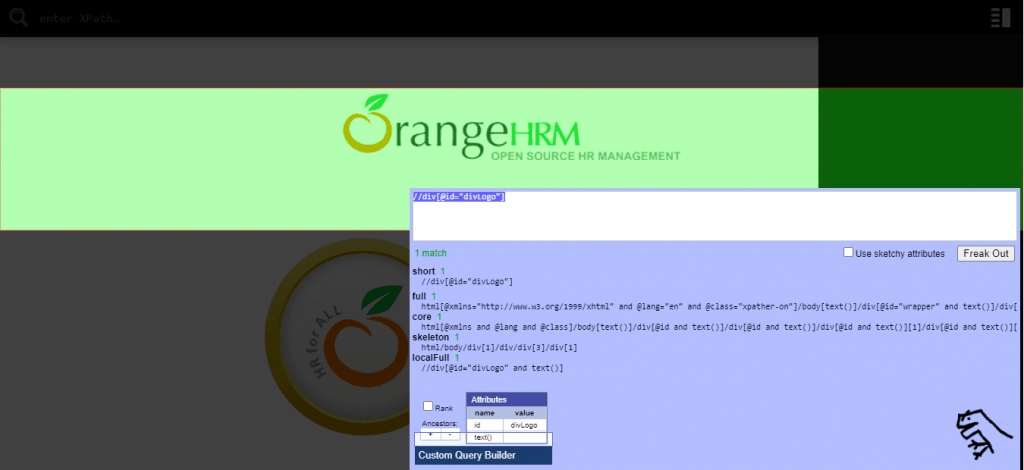
XPath Finder
se on yksi yksinkertaisimmista Chrome-laajennuksista webelementin xpathin löytämiseksi. Voit helposti lisätä tämän laajennuksen Chromeen ja alkaa etsiä Xpatheja.
miten velhon XPath Helper-liitännäinen Ladataan ja lisätään Chromeen?
voit ladata liitännäisen klikkaamalla tästä. Kun ladattu, se on erittäin kätevä saada XPath tahansa WebElement.
miten XPath saadaan XPath Finderin avulla?
Vaihe 1: Klikkaa Chrome-selaimeen lisättyä liitännäistä ja näe, miten hiiren osoitin muuttuu hetkessä ristisymboliksi.
Vaihe 2: Siirrä haluttua Webelementtiä, jolle XPath on määritettävä, ja elementti korostuu.
Vaihe 3: Klikkaa tiettyä elementtiä, ja vastaavan elementin XPath ilmestyy näytön vasempaan alareunaan.
tässä ruutukaappaus, joka on saatu kirjautumispainikkeen Xpathin paikantamisesta verkkosivulta:
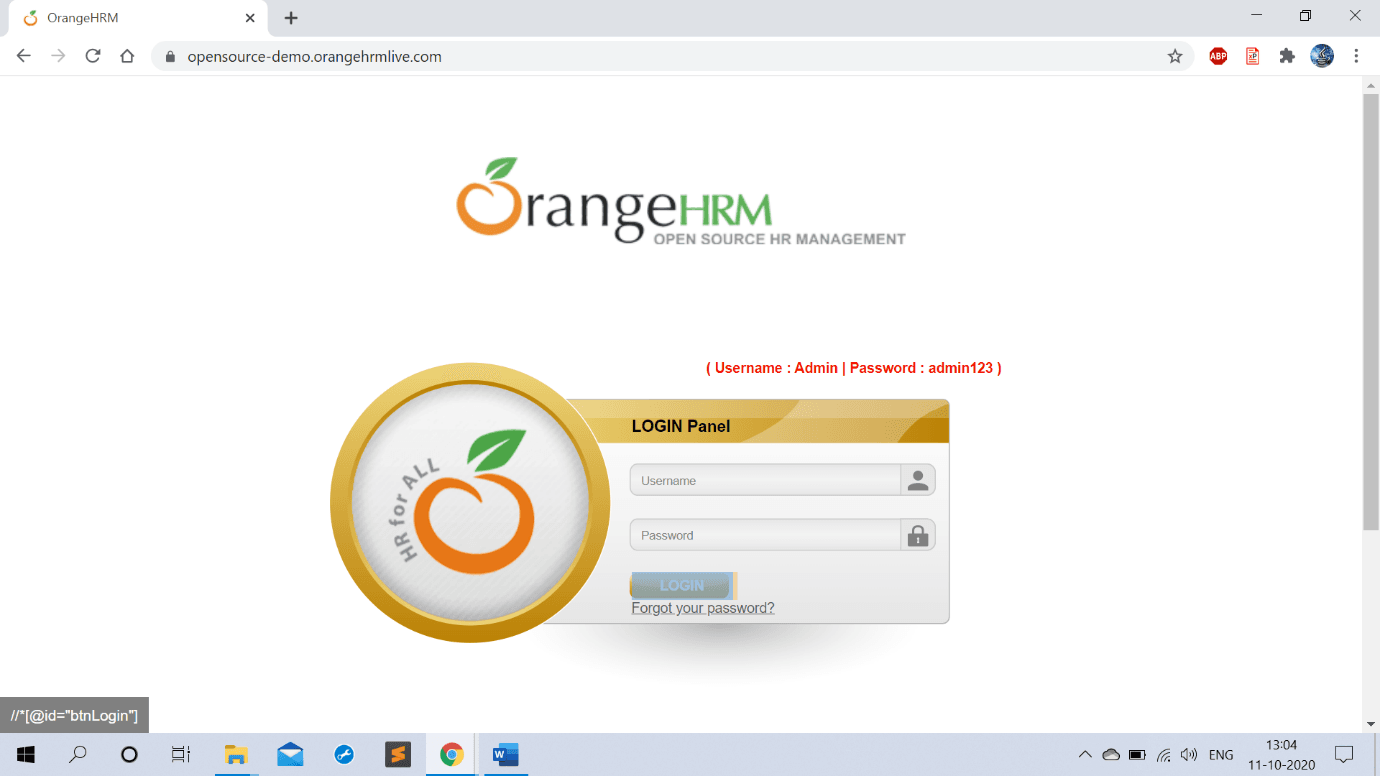
XPath Helper
XPath helperin avulla on helppo poimia, muokata ja arvioida XPath-kyselyjä millä tahansa verkkosivulla. Se on yksi laajalti kehutuista ja suositelluista Chrome-laajennuksista myös Xpathin löytämiseksi, joka tasoittaa Webelementtien paikantamista.
miten velhon XPath Helper-liitännäinen Ladataan ja lisätään Chromeen?
voit ladata Chrome-laajennuksen täältä.
klikkaa ”Lisää Chromeen”, ja nyt liitännäinen lisätään selainlaajennuksiimme
miten XPath löytyy XPath helperin avulla?
Vaihe 1: Napsauta XPath Helper-liitännäisen kuvaketta.
Vaihe 2: Paina CTRL + SHIFT + X ja napsauta tarkastettavaa elementtiä.
Vaihe 3: nyt tulokset näkyvät kyselyruudussa. Xpath voidaan myös muokata ja sitten käyttää automaatio script.
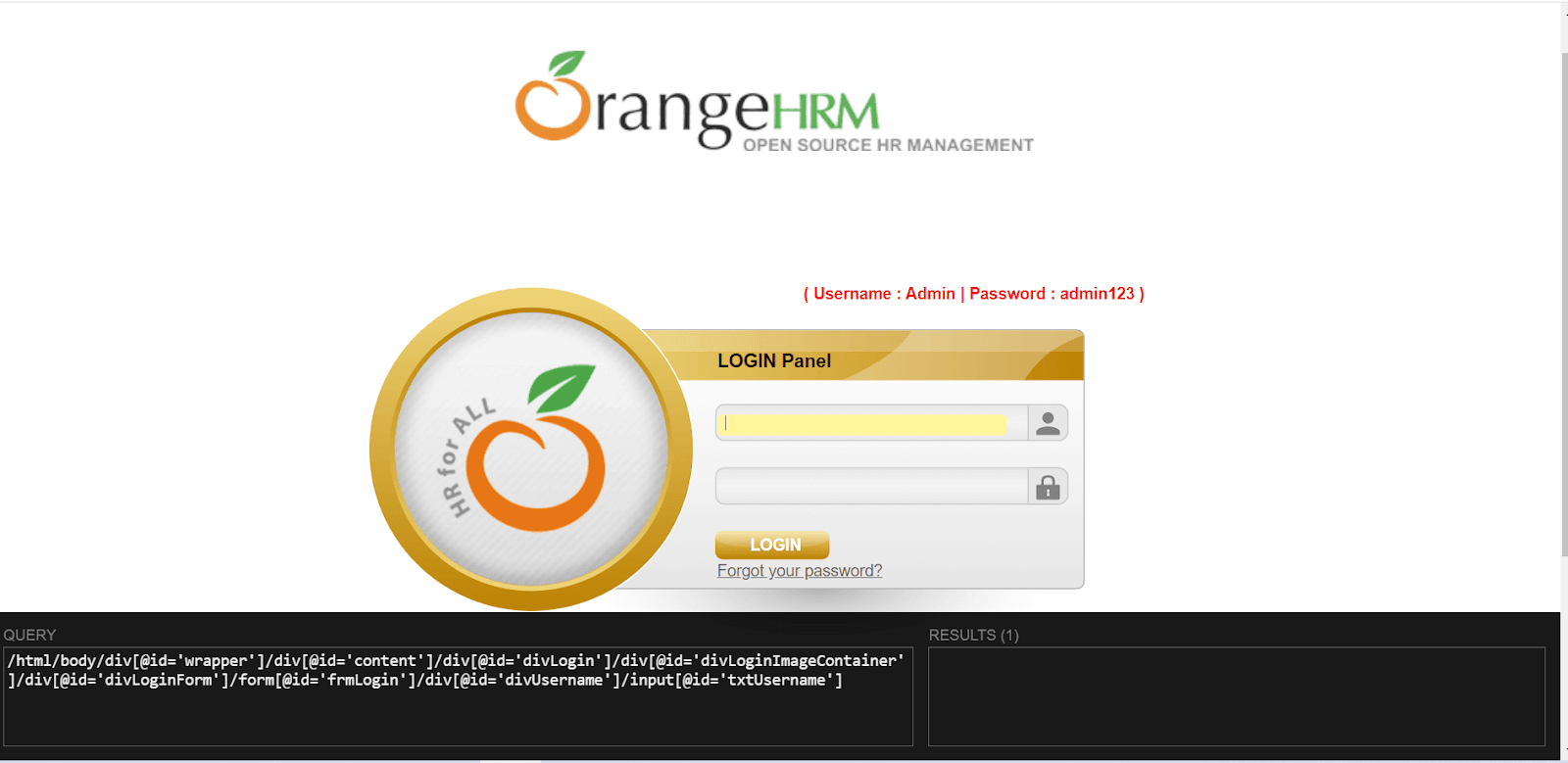
kaavinta
kaavinta voidaan käyttää tietojen poimimiseen verkkosivuilta ja niiden mukauttamiseen taulukkolaskentaan. Se on yksinkertainen ja helppo laajennus, joka voi tehdä online-tutkimuksesta saumattomampaa ja sujuvampaa.
miten Kaavinliitännäinen Ladataan ja lisätään Chromeen?
voit ladata Chrome-liitännäisen tästä linkistä.
Napsauta ”Lisää Chromeen” lisätäksesi Kaavinlaajennuksen selaimeen.
miten XPath löytyy kaavin Chrome-laajennuksen avulla?
Vaihe 1: napsauta hiiren kakkospainikkeella Webelementtiä, jolle XPath on löydettävä. Kontekstivalikko avataan.
Vaihe 2: Napsauta ”scrape similar…” – valikkoa käynnistääksesi toisen ikkunan, joka näyttää valitun elementin Xpathin.
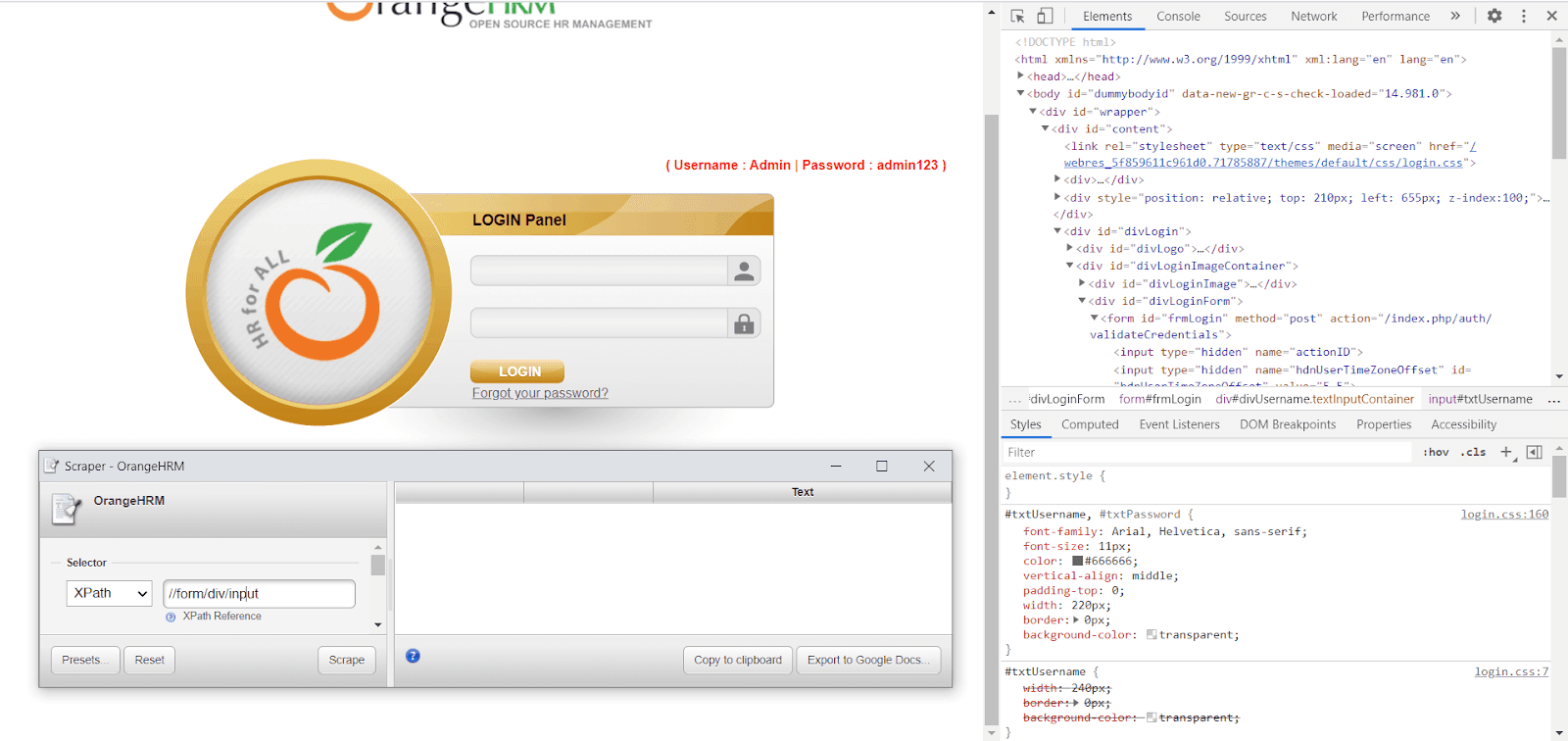
Relative XPath Helper
kuten nimestä voi päätellä, Relative XPath Helper on Kromilaajennus, joka auttaa määrittämään suhteellisen Xpathin lausekkeen kahdesta web elementtejä. Se on mutkaton mutta kätevä laajennus tehdä vertailuja kahden web elementtejä.
Kuinka ladata ja lisätä suhteellinen XPath Helper-liitännäinen Chromeen?
voit ladata Chrome-liitännäisen tästä linkistä.
Napsauta ”Lisää Chromeen” ja valitse sitten ”lisää laajennus.”Nyt olet valmis käyttämään Relative XPath Helper-laajennusta löytääksesi Webelementin Xpathin.
Miten löydän Xpathin suhteellisen XPath Helper-laajennuksen avulla?
Vaihe 1: Napsauta suhteellista XPath Helper-liitännäistä.
Vaihe 2: Napsauta hiiren kakkospainikkeella Webelementtiä, jolle Xpath on löydettävä.
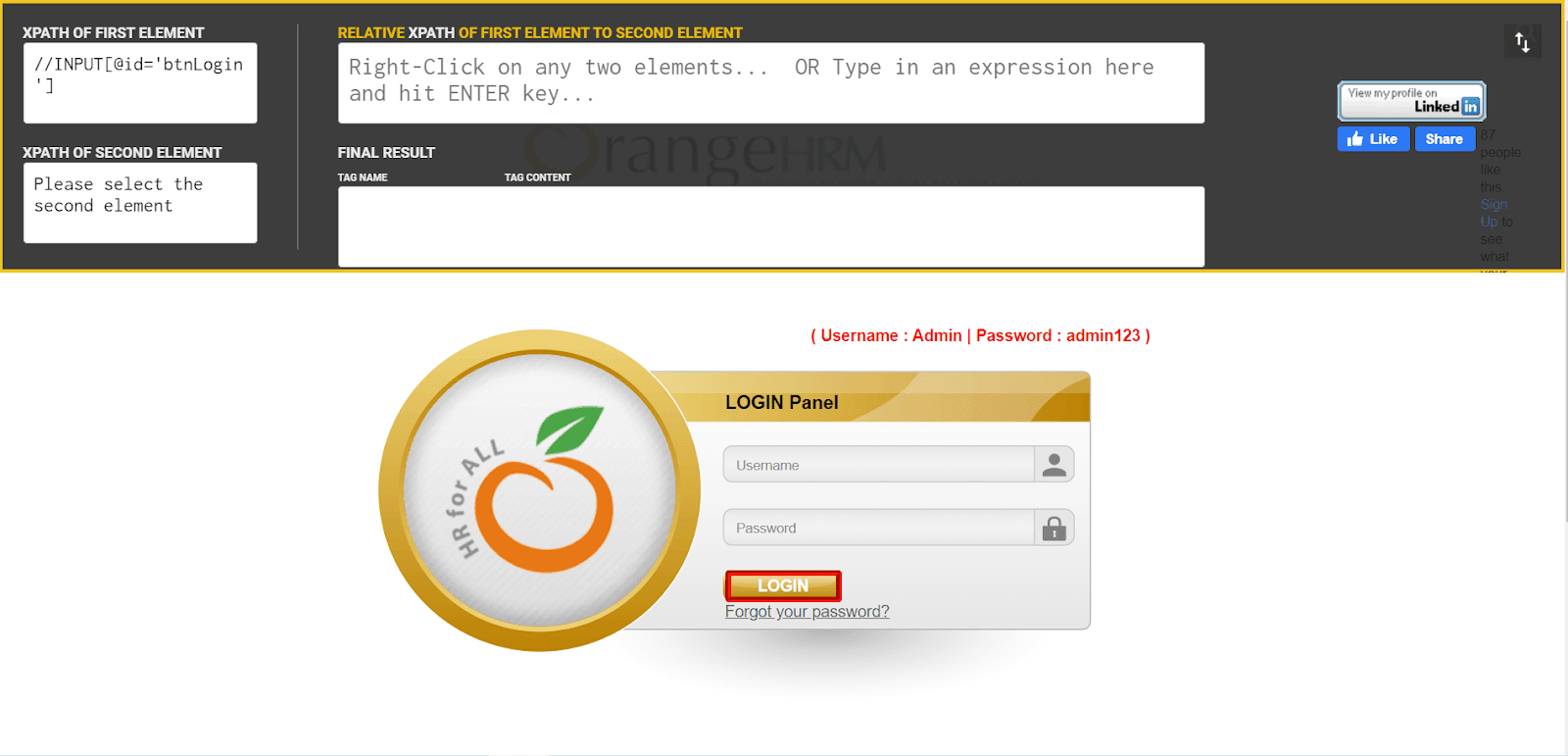
Firebug Lite Chromelle
Firebug oli yksi selainlaajennuksista, joita käytettiin aiemmin elementin Xpathin löytämiseen. Firebug Lite on Firebugin portti, sillä viimeksi mainittua Chrome ei enää tue.
miten Firebug Lite-liitännäinen Ladataan ja lisätään Chromeen?
voit ladata tämän Chrome-laajennuksen klikkaamalla tästä.
Napsauta ”Lisää Chromeen” ja valitse sitten ”lisää laajennus.”Nyt olet valmis käyttämään Firebug Lite Chrome laajennus löytää XPath WebElement.
miten XPath löytyy Firebug Liten avulla Chromelle?
Vaihe 1: Klikkaa Firebug Lite-liitännäistä.
Vaihe 2: Napsauta hiiren kakkospainikkeella Webelementtiä, jolle Xpath on löydettävä.
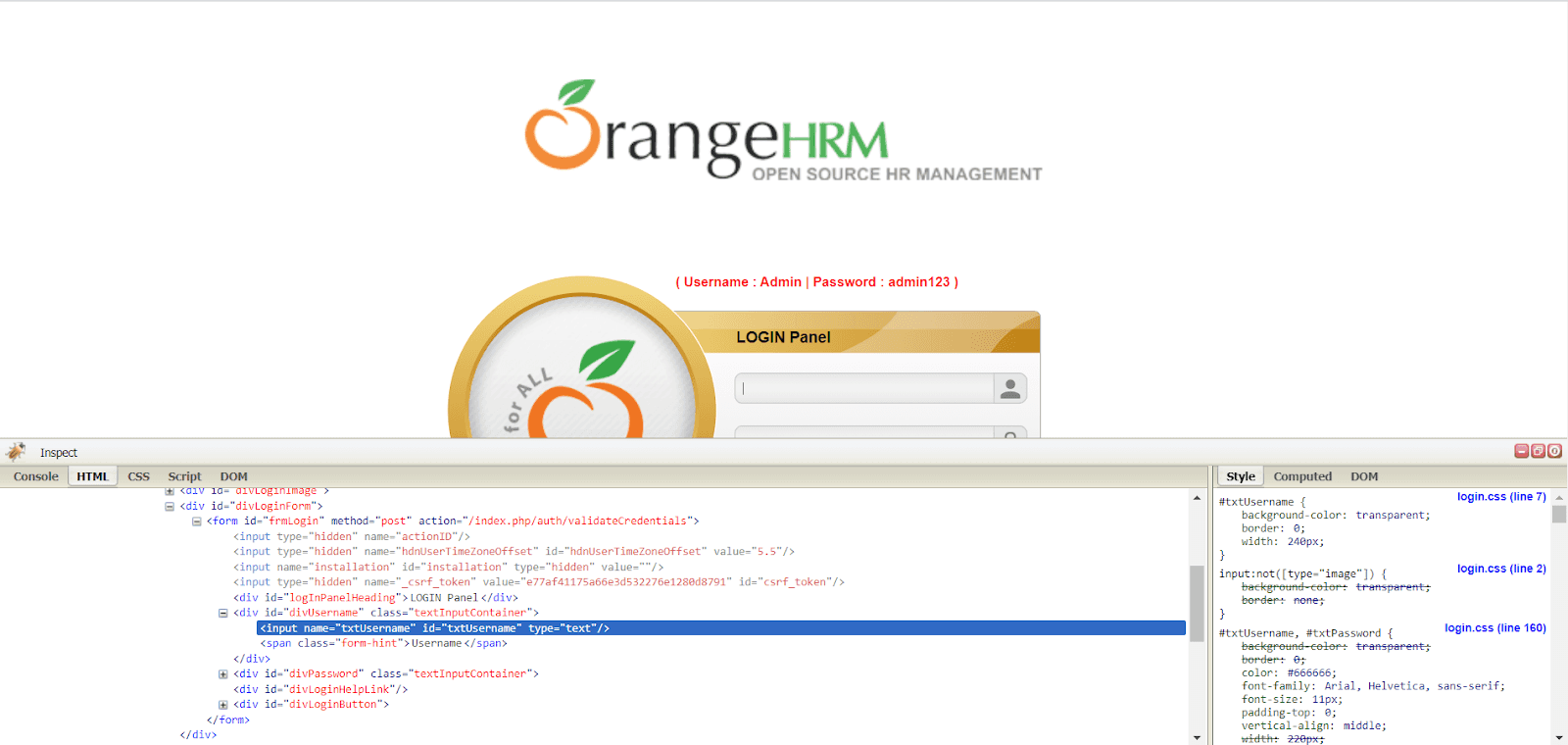
TruePath
Tämä Xpath finder-Kromilaajennus on yksi tehokkaimmista liitännäisistä, joka tarjoaa useita suhteellisia Xpatheja eri attribuuttien perusteella ja ottaa siten keskipisteeksi yhden huippusuosituista kromilaajennuksista xpathin löytämiseen seleenistä.
miten truepath-liitännäinen Ladataan ja lisätään Chromeen?
Truepath-liitännäinen on helppo lisätä Chromeen niiden virallisesta linkistä.
miten Webelementin XPath saadaan truepath-laajennuksen avulla?
Vaihe 1: Ota käyttöön truepath-liitännäinen.
Vaihe 2: Napsauta tarkastettavaa elementtiä hiiren kakkospainikkeella
Vaihe 3: Leijuta suhteellisen XPath-valitsimen yllä. Voit löytää erilaisia vaihtoehtoja xpathin kirjoittamiseen perustuen erilaisiin attribuutteihin, kuten id,classname, linkText jne.
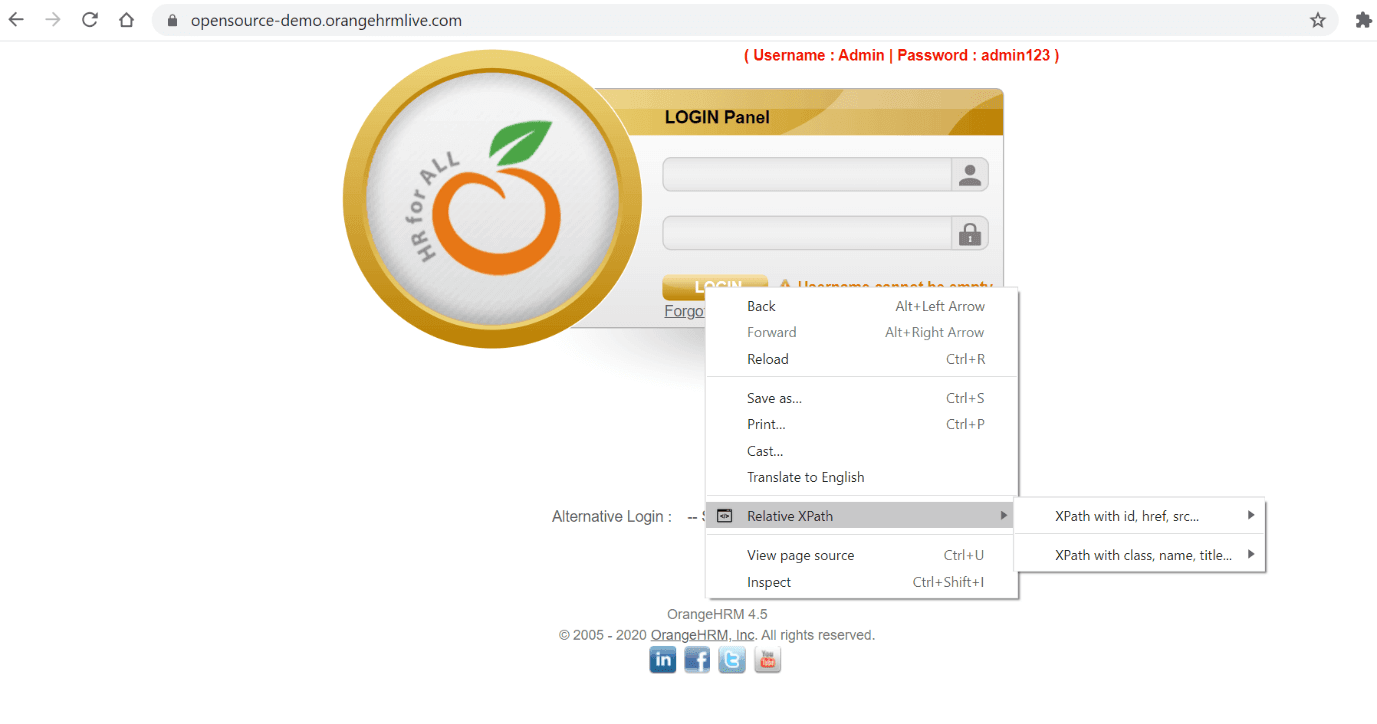
alla on esitetty Truepathin antamat XPath-ehdotukset Kirjautumispainikkeen Webelementille.

koska se luo useita suhteellisia Xpatheja kohdeelementille, se tarjoaa vakautta ja vähentää rajusti Xpathin manuaalista rakentamista.
Xpathin valinnan yhteydessä TruePath antaa lisätietoa Webelementistä.
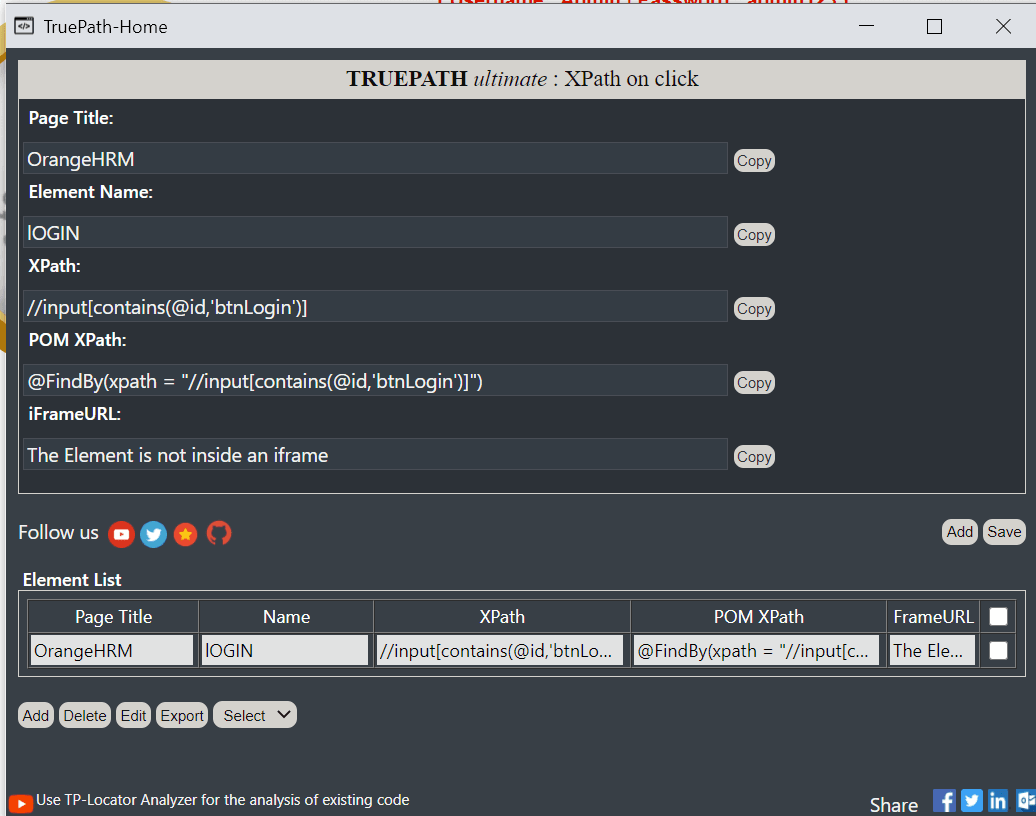
XPath Helper Wizard
Wizard luo Xpatheja, jotka ovat lyhyitä ja joiden katkeaminen on epätodennäköisempää, vaikka verkkosivulla olisikin muutoksia. Kätevä ja suotuisa XPath finder Chrome laajennus, Xpath Helper Wizard, on yhtä helppokäyttöinen kuin tehokas.
miten velhon XPath Helper-liitännäinen Ladataan ja lisätään Chromeen?
voit ladata laajennuksen klikkaamalla tästä.
napsauta ”lisää Chrome-kuvaketta” ja napsauta sitten ponnahdusikkunassa ”lisää laajennus”. Kun olet lisännyt ohjatun XPath Helper-laajennuksen selaimeesi, voit alkaa poimia laajennuksen antamia XPath-ehdotuksia.
Miten löydän Webelementin Xpathin ohjatun XPath Helper-toiminnon avulla?
Vaihe 1: Avaa uusi välilehti ja siirry halutulle verkkosivulle.
Vaihe 2: Paina CTRL+SHIFT+X tai napsauta työkalupalkin XPath Helper-painiketta avataksesi XPath Helper Consolen
Vaihe 3: pidä Shift-näppäintä pohjassa, kun hiiret sivulla olevien elementtien päällä. Kyselyruutu päivittyy jatkuvasti näyttääkseen hiiren osoittimen alapuolella olevan elementin XPath-kyselyn, ja Tulosruutu näyttää nykyisen kyselyn tulokset.
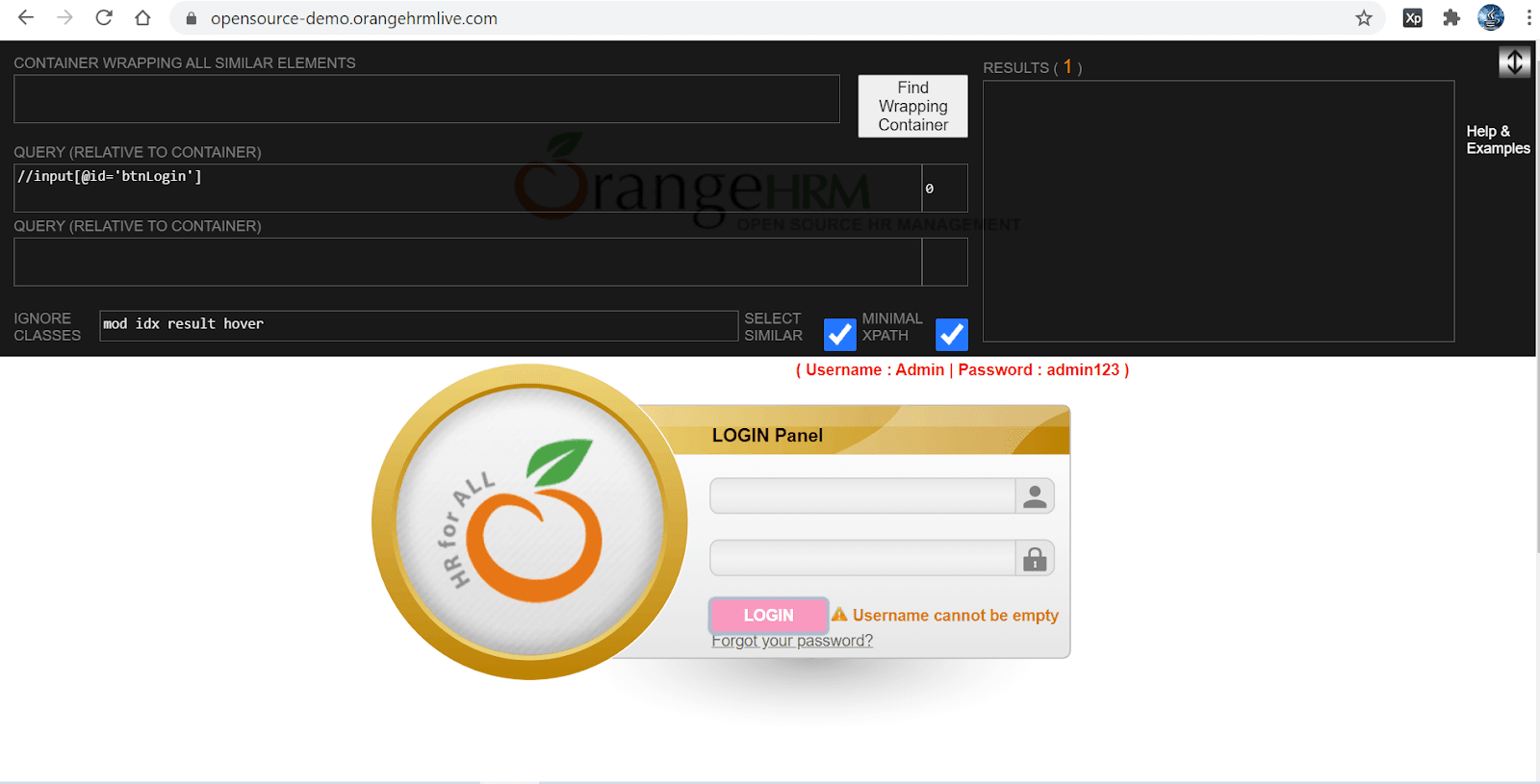
XPath-generaattori
XPath-generaattori on yksi tunnetuimmista laajennuksista, jonka voi lisätä Chromeen löytääkseen Xpathin verkkoelementti. Se on hyvin yksinkertainen ja helppo tekniikka kaapata XPath seleenissä.
miten XPath Generator-laajennus Ladataan ja lisätään Chromeen?
voit lisätä XPath Generator-liitännäisen tästä linkistä.
Napsauta ”Lisää Chromeen” ja valitse sitten ”lisää laajennus.”Nyt olet valmis käyttämään XPath Generator löytää XPath WebElement.
miten XPath löytyy XPath Generator-laajennuksen avulla?
Vaihe 1: Napsauta XPath Generator-liitännäistä.
Vaihe 2: Napsauta hiiren kakkospainikkeella Webelementtiä, jolle Xpath on löydettävä
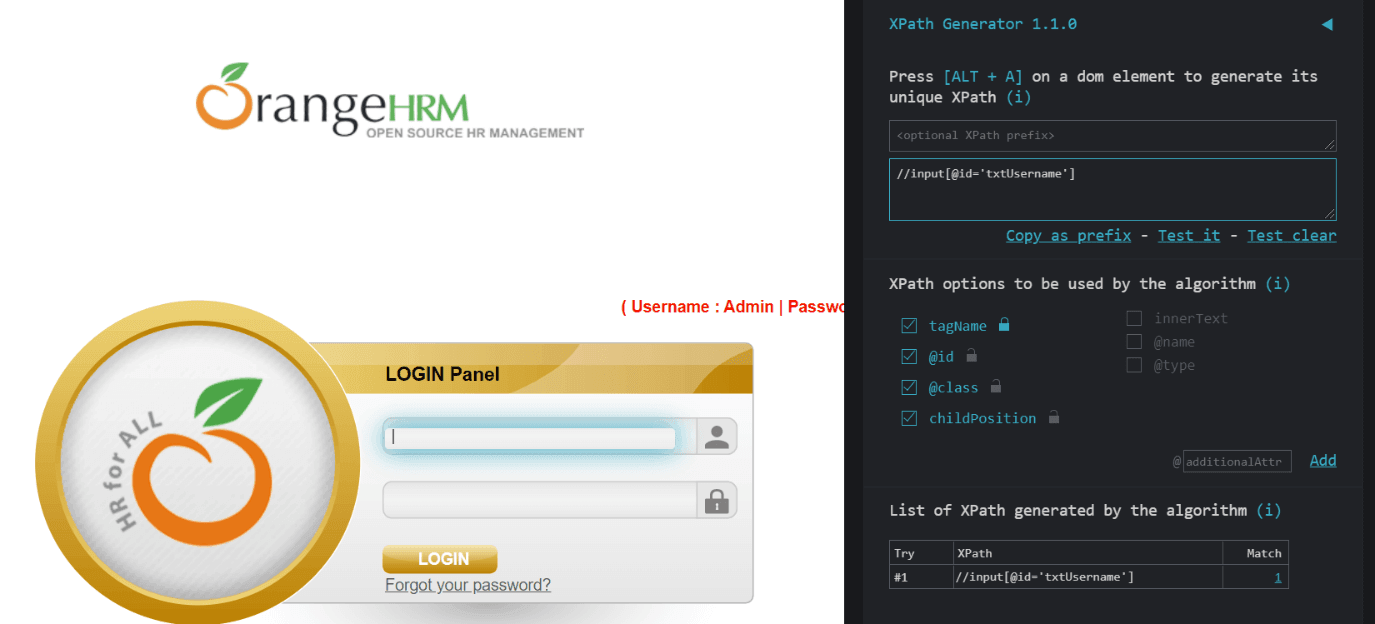
kääre
tässä artikkelissa on nähty eri paikantimet käytetään paikantaa Webelementit web-sivun, heittää valoa kymmenen Chrome laajennukset muunnelmia löytää XPath seleeni. Olemme vieneet sinut läpi nopean johdannon XPath, edut käyttämällä Chrome laajennuksia XPath paikallistamiseen elementtejä verkkosivun, kansanomaisesti käytetty Chrome laajennuksia löytää XPath, sekä askel askeleelta kattava tutorials miten käyttää niitä. Siksi mennä eteenpäin ja hyödyntää näitä plugins löytää XPath, mikä säästää paljon aikaa ja vaivaa!
toivomme, että tämä valinta inspiroi sinua. Jos mielestäsi jäimme ilman hyvää jatkoaikaa, ehdota sitä alla olevassa kommenttiosiossa; lisäämme sen mielellämme valikoimaamme.
Shalini Baskaran
Shalini työskentelee Lambdatestissa teknisenä kirjoittajana. Hän tutkii mielellään testiautomaation viimeaikaisia trendejä. Testiautomaatiota lukuun ottamatta Shalini on aina matkalla & seikkailu.